如何通过串口下载单片机程序
- 格式:doc
- 大小:178.00 KB
- 文档页数:2

51单片机下载原理
51单片机下载原理:
51单片机下载是将程序从计算机下载到51单片机中的过程。
下载过程主要分为以下几步:
1. 硬件准备:首先需要将计算机和51单片机通过串口或者并口进行连接。
通常情况下,串口方式下载最常见。
确保电源供应正常,连接正确,即使有些情况下需要使用下载电路。
2. 初始化下载模式:通过特定的命令或者动作,激活51单片机的下载模式。
一般通过将PSEN(程序存储器使能)引脚拉低或者给其它特定信号。
3. 启动下载软件:在计算机上运行相应的下载软件,例如Keil 等。
选择正确的下载设备型号,设置好相关参数。
4. 发送下载文件:将编写好的程序文件通过计算机的串口发送到51单片机中。
下载软件会将程序以二进制的形式发送,将程序一次写入相应的存储空间中。
5. 下载成功判断:下载软件会判断下载是否成功,如果成功则会显示相应的提示信息。
如果失败,则需要重新检查连接、设置等。
6. 调试和运行:下载成功后,可以对程序进行调试和运行。
通过单步执行、设置断点等功能,对程序进行检查和测试。
总结:以上是51单片机下载的基本原理。
通过连接、设置下
载模式、启动下载软件、发送程序、判断成功与否以及调试等步骤,可以完成程序的下载和运行。
下载过程中需要注意连接的正确性、设置参数的准确性,以及及时处理可能出现的错误。

单片机程序下载方式总结一、编程器下载(离线下载、脱机下载)编程器也称为程序烧录器,将单片机从电路板下取下来,放入烧录器的芯片座并固定好,然后进行程序下载。
编程器与PC机之间用USB、串口、并口等方式连接并传输数据,目前主流的产品支持USB和串口连接,部分产品支持插装CF卡,即将程序提前复制到CF卡中,烧写过程可不需要PC机。
程序烧录器成本较高,如图1所示的SmartPRO 5000U售价在2400元左右。
该方式不如在线编程方式灵活方便,现在个人和小批量的编程已经很少使用了。
该方式主要用于量产编程,对于批量生产的产品,使用专门的编程器实现脱机编程,一次可烧写大量的芯片。
同时,公司指派专人负责程序下载,保密性强。
有些技术公司外接项目时,将烧定芯片次数与产品提成挂钩,烧一个芯片表明生产了一台产品。
图1单片机程序烧录器二、在系统编程ISP(In System Programming)不用将单片机从线路板上取下来,直接烧写,适用于样机研发阶段或小批量的程序下载。
根据PC机与单片机的通信方式不同分为2种:(1)SPI接口模式SPI模式是ATMEL和PIC单片机常用的下载方式,该方式要求单片机必须具备SPI接口,如AT89S51系列单片机的P1^5、P1^6、P1^7分别为MOSI(主输出从输入),MISO(主输入从输出),SCK(同步时钟)引脚,下载程序时还要用到RST引脚。
SPI接口和电脑的现有通讯口都不兼容,因此需要通过转换电路把PC机的端口转换成SPI方式,常见的包括并口、RS232串口、USB口转SPI下载。
并口和RS232串口转换到SPI比较简单,可以网上查找资料自己制作。
USB转SPI的电路做起来有点难度,但是使用比较方便,一般网上都有成品销售。
SPI下载的优点是下载比较可靠和稳定,与单片机的接口简单。
图2 USB转SPI下载器图3 SPI接口(2)串口模式单片机还可利用自身的串口来下载程序,典型的如STC单片机。
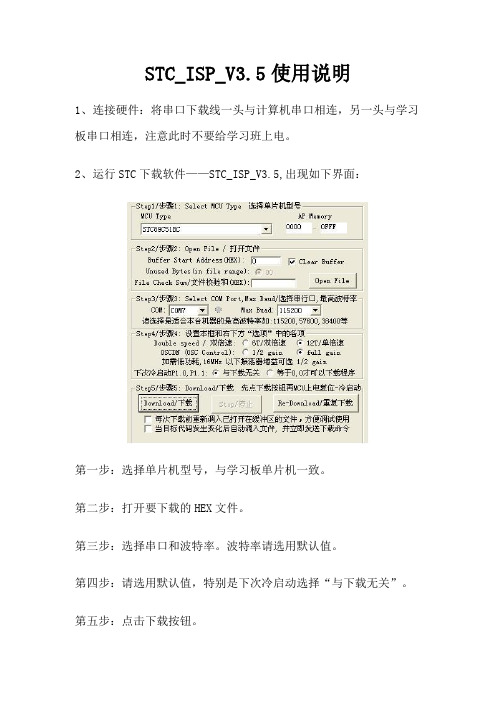
STC_ISP_V3.5使用说明
1、连接硬件:将串口下载线一头与计算机串口相连,另一头与学习板串口相连,注意此时不要给学习班上电。
2、运行STC下载软件——STC_ISP_V3.5,出现如下界面:
第一步:选择单片机型号,与学习板单片机一致。
第二步:打开要下载的HEX文件。
第三步:选择串口和波特率。
波特率请选用默认值。
第四步:请选用默认值,特别是下次冷启动选择“与下载无关”。
第五步:点击下载按钮。
最后给目标板上电,程序下载即可完成。
不能下载程序的常见原因:
1、电压不足。
板子用电量大时请采用外部直流电源供电。
2、下载线(串口线)接口接触不良或计算机串口损坏。
3、单片机芯片损坏。
4、STEP4/步骤4 选项中下次冷启动P1.0,P1.1:选择了“等于0,0才可以下载程序”,请改为“与下载无关”。
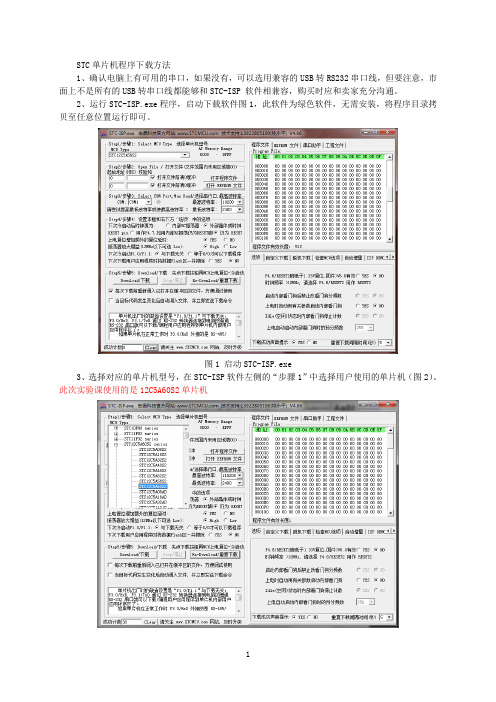
STC单片机程序下载方法1、确认电脑上有可用的串口,如果没有,可以选用兼容的USB转RS232串口线,但要注意,市面上不是所有的USB转串口线都能够和STC-ISP 软件相兼容,购买时应和卖家充分沟通。
2、运行STC-ISP.exe程序,启动下载软件图1,此软件为绿色软件,无需安装,将程序目录拷贝至任意位置运行即可。
图1 启动STC-ISP.exe3、选择对应的单片机型号,在STC-ISP软件左侧的“步骤1”中选择用户使用的单片机(图2)。
此次实验课使用的是12C5A60S2单片机图2 选单片机型号4、选择需要下载进单片机的.HEX文件,点击“步骤2”中的“打开程序文件”按钮(图3),弹出打开文件对话框(图4),选中需要下载的.HEX文件。
图3 加载HEX文件图4 选中需要下载的HEX文件5、设定单片机下载时使用的串行通讯端口(图5)。
在“步骤3”中选中用户使用的下载串口,该串口的串口号和波特率请根据实际需求做对应调整。
图5 选择和设定下载串口6、设定单片机的工作模式(图6)。
由于STC单片机有许多其它的工作模式可供选择,因此,宏晶科技在“步骤4”中提供了一些单片机工作模式选项,一般无需做更动,按照默认设定使用就可以了,如有特殊需求,可参看单片机的器件手册。
图6 设定单片机的工作模式7、下载程序。
下载之前先确认目标板是否断电,因为STC单片机的下载的时候需要在单片机“冷启动”时进行。
目标板断电后,点击“步骤5”中的“download/下载”,此时STC-ISP软件将尝试和单片机握手,此时给目标板上电,如果一切正常,下载过程将正常开始,STC-ISP软件的左下方的信息窗口中将给出对应的提示信息(图7)。
图7 程序下载。
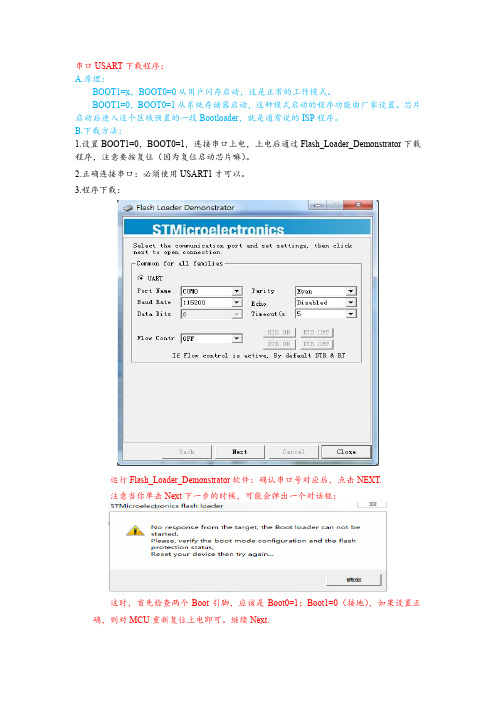
串口USART下载程序:
A.原理:
BOOT1=x,BOOT0=0从用户闪存启动,这是正常的工作模式。
BOOT1=0,BOOT0=1从系统存储器启动,这种模式启动的程序功能由厂家设置。
芯片启动后进入这个区域预置的一段Bootloader,就是通常说的ISP程序。
B.下载方法:
1.设置BOOT1=0,BOOT0=1,连接串口上电,上电后通过Flash_Loader_Demonstrator下载程序,注意要按复位(因为复位启动芯片嘛)。
2.正确连接串口:必须使用USART1才可以。
3.程序下载:
运行Flash_Loader_Demonstrator软件:确认串口号对应后,点击NEXT.
注意当你单击Next下一步的时候,可能会弹出一个对话框:
这时,首先检查两个Boot引脚,应该是Boot0=1;Boot1=0(接地),如果设置正确,则对MCU重新复位上电即可。
继续Next.
连接OK,Next.
这一步将自动选择器件,然后NEXT.
在Download from file 中选择你的HEX文件,Next.
下载程序完成.
4.程序下载完成后,将BOOT0接到GND,复位单片机,程序正常运行。
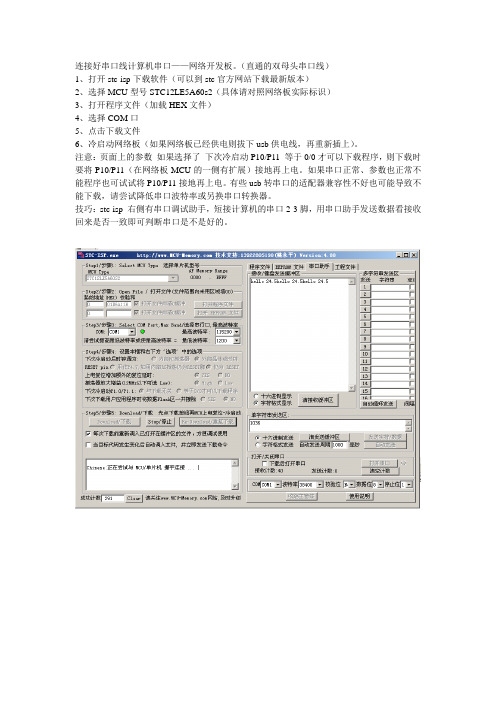
连接好串口线计算机串口——网络开发板。
(直通的双母头串口线)
1、打开stc-isp下载软件(可以到stc官方网站下载最新版本)
2、选择MCU型号STC12LE5A60s2(具体请对照网络板实际标识)
3、打开程序文件(加载HEX文件)
4、选择COM口
5、点击下载文件
6、冷启动网络板(如果网络板已经供电则拔下usb供电线,再重新插上)。
注意:页面上的参数如果选择了下次冷启动P10/P11 等于0/0才可以下载程序,则下载时要将P10/P11(在网络板MCU的一侧有扩展)接地再上电。
如果串口正常、参数也正常不能程序也可试试将P10/P11接地再上电。
有些usb转串口的适配器兼容性不好也可能导致不能下载,请尝试降低串口波特率或另换串口转换器。
技巧:stc-isp 右侧有串口调试助手,短接计算机的串口2-3脚,用串口助手发送数据看接收回来是否一致即可判断串口是不是好的。
经过两天的努力终于把刚做的STM32最小系统版调试好了,做了两件事:一,把串口调通了,可以往PC机上发送数据。
二,可以进行串口下载了。
今天把串口下载的步骤记录下来……
当然要进行串口下载首先要将232电路调通,保证可用,就是无障碍的和PC通讯。
然后将写好编译好的 HEX文件载入下载即可,这里STM32的识别hex文件的,这点比LM3S系列的ARM 强。
首先要到网上下载Flash_Loader_Demonstrator_V2.1.0_Setup这个串口下载的上位机软件,是安装版的,网上到处都是,去ST官方网站去下载也可以。
串口下载程序软件:
官方:
安装好后打开软件进行设置:
串口对应好了就可以了其他的不用管。
注意当你单击Next下一步的时候,可能会弹出一个对话框:
首先要检查两个Boot引脚,应该是Boot0=1;Boot1=0(接地),如果没错,对MCU重新上电就可以了。
然后单击Next进行下一步:
Next:
Next:
OK!成功!!。
详细图文剖析STM32单片机串口一键下载电路与操作方法
在此介绍STM32单片机串口一键下载电路与操作方法详解。
STM32三种启动模式对应的存储介质均是芯片内置的,它们是:
1)用户闪存= 芯片内置的Flash。
2)SRAM = 芯片内置的RAM区,就是内存啦。
3)系统存储器= 芯片内部一块特定的区域,芯片出厂时在这个区域预置了一段Bootloader,就是通常说的ISP程序。
这个区域的内容在芯片出厂后没有人能够修改或擦除,即它是一个ROM区。
要了解STM32的几种启动模式.
BOOT0接GND,BOOT1接GND.那就是正常的启动模式,从flash加载代码.
而BOOT0接V3.3,BOOT1接GND.则是ISP模式,也就是串口更新代码.
其次,你要了解STM32 ISP下载代码的过程.
首先BOOT0接V3.3,然后复位STM32.STM32就会加载ISP代码(固化存储在内部),从而进入ISP模式.此时便可以通过串口下载程序了.
最后再来看看一键下载是怎么实现的呢?
从原理图可知:DB9串口的RTS控制BOOT0,DTR控制RST.
我们要达到下载的目的,就必须先让RTS拉高BOOT0(设置BOOT0为1),然后再让DTR控制RST为低(STM32为低电平复位).然后再释放RTS为高(停止复位),然后再开始串口下载代码(此时BOOT0可以为高,也可以为低).
所以我们看到mcuisp连接过程是:
DTR电平置高(3-12V),复位(DTR接了RST)
RTS置低(-3--12V),选择进入BootLoader(RTS接了BOOT0)
...延时100毫秒。
CX-51(STC89C52)系列开发板下载程序说明一、认识实验开发板CX-51二、实验开发板常用配件USB供电线(标配) 串口处长线(标配)温度传感器(标配)USB转串口线 步进电机红遥控器液晶1602 12864 USB下载器选择用S系列单片机使用三、检查实验开发板主要检查实验开发板在运输过中有没有明显的压示痕迹,如果没有请用USB供电线与实验开发板通电,按下电源开关,确认有没一个跑马灯程序在运行,电源开关如下所示:以上如全部正常说明检查通过。
四、程序下载步骤如果使用USB转串口线烧写程序的话,应该选择安装USB驱动程序。
使用用串口处长线(USB转口线)连接PC机与CX-51实验开发板,连接图如下如示:打开光盘资料中下载软件中STC-ISP下载软件,具体操作是双击该图标出现如下界面:3、设置MCU type。
选择“STC89C52RC”打开程序文件;选择单片机光盘中峰鸣器选择串口,我们电脑用USB转的是COM3,注这个需根据自己电脑COM号选择。
保持默认设置直接烧写(点击步骤5里面Download/下载)。
会出现步骤3中COM后面绿灯变亮。
说明串口驱动安装正常,串口正常工作。
等待出现如下图:出现上图画面后,按下左下角的带锁电源开关,会出现下面画面:亲爱的同学们:大学四年稍纵即释,我们要珍惜每一分钟时间,不要觉得大学学的知识很快会过时。
别的学科我不敢保证,像电子类专业的一些基础知识是永远不会过时的。
《电路》《模电》《数电》这些课程要好好学,有些学生说是学不懂,抽象。
那请你别把课本当废纸卖了,留着。
等到你课程设计,毕业设计,或者用实验板学习时,你再回过头去查你所需要的知识,到时候你会觉得一切都突然开朗。
在做实验时碰到问题先要独立思考。
不要遇到任何问题都毫不思索的求助别人,这样是永远学不好单片机的。
祝愿各位都能学有所成!。
1.安装USB驱动。
驱动文件在 B转串口CH340驱动文件夹
2.安装好驱动后,插上USB线【安卓手机数据线通用】,
设备管理器界面会显示一个COM号,如图
不同电脑,COM号不同。
3.打开文件夹3.烧录程序软件内的STC-ISP软件
步骤:
1.STC89版本需要下载的芯片,选择STC89C52RC,一定要记住,不是选择STC89C52,
重要事情说三遍,不是选STC89C52,不是选STC89C52,不是选STC89C52,要选择STC89C52RC
STC12版本选择,STC12C5A60S2芯片
2.选择COM口,和自己的设备管理器内的一致。
3.选择hex文件,这里选择7.出厂烧录测试程序【TX,RX指示灯交替闪烁】文件夹内的
main.hex文件
4.点击下载/编程
5.最小系统左下角的拨动开关,如果原来是关闭,就打开电源。
如果是已经打开的,
请关闭后再重新打开电源。
这个操作叫冷启动。
6. 等待显示操作成功后可以观看板子上TX 和RX 指示灯交替闪烁的效果。
当然默认出货前我们都已经下载了这个程序。
您可以自己通过KEIL 软件,修改代码LED 闪烁延迟,或者自己写的代码的hex 文件进行测试。